Hogyan lehet megszámolni az Excel egyedi sorainak (több oszlop kombinációinak) számát?
Lehet, hogy ismeri az egyedi cellák egy oszlopban történő számlálását az Excelben. Van azonban ötlete, hogy gyorsan megszámolja az egyedi sorok számát, vagy az Excel több oszlopának egyedi kombinációinak számát? Van pár egyszerű megoldás:
Számolja meg az oszlopok egyedi sorainak / kombinációinak számát képletekkel
Számolja meg a több oszlop egyedi sorainak/kombinációinak számát a Kutools for Excel segítségével
A kötegelt oszlopok több oszlopot egyetlen oszlopba egyesítenek anélkül, hogy elveszítenék az adatok és a dátum / szám formátumot az Excelben
Általában a cellák összevonása az Excel Egyesítés funkciójával eltávolítja az összes cellatartalmat, kivéve az első cella tartalmát. Azonban a Kutools for Excel segítségével Kombinálás (sorok és oszlopok) segédprogrammal, könnyedén kötegelhet több cellát / sort / oszlopot az adatok elvesztése nélkül. Sőt, ez a segédprogram a kombinált eredményekben támogatja a fennmaradó eredeti dátum- és számformátumokat is. Lásd a képernyőképet:
Kutools az Excel számára több mint 300 praktikus Excel eszközt tartalmaz. 30 nap alatt szabadon kipróbálható korlátozás nélkül. KATT ide Ingyenes letöltése most
 Számolja meg az oszlopok egyedi sorainak / kombinációinak számát képletekkel
Számolja meg az oszlopok egyedi sorainak / kombinációinak számát képletekkel
Ez a módszer két képletet vezet be az egyedi sorok vagy több oszlop kombinációinak összes számának megadásához a következő lépésekkel.
1. Jelöljön ki egy üres cellát azon oszlopok mellett, amelyekhez az egyedi sorokat számolja - írja az E2 sejt - írja be a képletet = A2 & B2 & C2 bele, majd húzza a cella automatikus kitöltő kezelőjét a kívánt tartományba.
Megjegyzések: A fenti képletben A2 az első oszlop első adata, B2 a második oszlop első és C2 a harmadik oszlop első adata. Egy másik oszlop, például egy másik D oszlop kombinálásához módosítsa a képletet a következőre: = A2 & B2 & C2& D2.
És akkor látni fogja, hogy az oszlopok egybe vannak egyesítve. Lásd a képernyőképet:

2. Válasszon egy üres cellát, ahol az egyedi sorok teljes számát elhelyezi, és írja be a képletet =SUM(1/COUNTIF(E2:E20,E2:E20)) (E2: E20 az új kombinációs oszlop, amelyet az első lépésben kaptunk) bele, majd nyomja meg a Ctrl + műszak+ belép gombokat egyszerre. Lásd a képernyőképet:

Ezután az összes egyedi sor vagy több oszlop kombinációjának teljes száma visszatér a kiválasztott cellába. Lásd a képernyőképet:
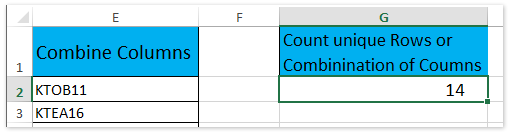
 Számolja meg a több oszlop egyedi sorainak/kombinációinak számát a Kutools for Excel segítségével
Számolja meg a több oszlop egyedi sorainak/kombinációinak számát a Kutools for Excel segítségével
Ha telepítette a Kutools for Excel programot, alkalmazhatja Válassza az Ismétlődő és egyedi cellák lehetőséget segédprogram segítségével gyorsan megszámolhatja az egyedi sort vagy több oszlop kombinációját.
Kutools az Excel számára - Tele van több mint 300 alapvető Excel-eszközzel. Élvezze a teljes funkcionalitású 30 napos INGYENES próbaverziót hitelkártya nélkül! Letöltés most!
1. Válassza ki az oszlopokat (figyelmen kívül hagyva az oszlopfejlécet, ha szükséges) megszámolja az egyedi sorokat, majd kattintson Kutools > választ > Válassza az Ismétlődő és egyedi cellák lehetőséget. Lásd a képernyőképet:

2. A Megnyitás és egyedi cellák kiválasztása párbeszédpanelen ellenőrizze a Csak egyedi értékek opció vagy Minden egyedi (az 1. duplikátumokat is beleértve) opció, amire szüksége van a Szabály szakaszra, majd kattintson a gombra Ok gomb. Lásd a képernyőképet:

Ha kiválasztja a Minden egyedi (az 1. duplikátumokat is beleértve) opció esetén megjelenik egy párbeszédpanel, amely megmutatja, hogy hány egyedi sor lett kiválasztva, beleértve az 1. duplikátort is, az alábbi képernyőképen:

Ha kiválasztja a Csak egyedi értékek opció esetén megjelenik egy párbeszédpanel, amely megmutatja, hogy hány egyedi sor van kijelölve az alábbi képernyőképen:

3. Kattintson a OK gombot a párbeszédpanel bezárásához.
Kutools az Excel számára - Töltse fel az Excelt több mint 300 alapvető eszközzel. Élvezze a teljes funkcionalitású 30 napos INGYENES próbaverziót hitelkártya nélkül! Szerezd meg most
Kötegszám-előfordulás az egyes duplikált elemekből egy megadott oszlopban könnyen
Kutools Excelhez Haladó kombinált sorok segédprogram segíthet az egyes elemek előfordulásainak tételes megszámolásában egy megadott oszlopban, az alábbi képernyőképen:
Kutools az Excel számára több mint 300 praktikus Excel eszközt tartalmaz. 30 nap alatt szabadon kipróbálható korlátozás nélkül. KATT ide Ingyenes letöltése most
 Kapcsolódó cikkek:
Kapcsolódó cikkek:
A legjobb irodai hatékonyságnövelő eszközök
Töltsd fel Excel-készségeidet a Kutools for Excel segítségével, és tapasztald meg a még soha nem látott hatékonyságot. A Kutools for Excel több mint 300 speciális funkciót kínál a termelékenység fokozásához és az időmegtakarításhoz. Kattintson ide, hogy megszerezze a leginkább szükséges funkciót...

Az Office lap füles felületet hoz az Office-ba, és sokkal könnyebbé teszi a munkáját
- Füles szerkesztés és olvasás engedélyezése Wordben, Excelben és PowerPointban, Publisher, Access, Visio és Project.
- Több dokumentum megnyitása és létrehozása ugyanazon ablak új lapjain, mint új ablakokban.
- 50% -kal növeli a termelékenységet, és naponta több száz kattintással csökkenti az egér kattintását!



